最接近我理想的摄影后期应用:Darkroom 2.0 评测

摄影后期应用 Darkroom 前几天更新到了 2.0 版本,此次更新可谓是一次由内而外的改变。使用过这么多摄影相关的 App,我一直在想为什么这么多后期应用都要去内置一个相机,或者主打前期拍摄的应用却偏偏要加入一些劣质的滤镜。 一次偶然的机会,在 Medium 上面关注了 Darkroom 的设计师兼联合创始人 Majd Taby,通过他的文章,我发现我和他对于摄影后期应用的一些看法产生了共鸣。所以,前段时间拿到他的授权之后,我一直在编译他写的《手机摄影技巧系列》文章。 在我看来,手机摄影后期,重点要让图像后期适应手机这样的操作环境和需求。专业摄影和手机摄影有着很大的区别,一款优秀的手机摄影后期应用在我看来至少需要具备一下几点要素:
- 轻量:告别鸡肋和臃肿,仅仅保留适合手机这种轻便摄影方式的关键功能。
- 实用:借鉴桌面平台优秀图像处理软件的功能,但不能照搬照抄。
- 精致:科学的编辑流程,界面简洁而不简单,滤镜可少但必须精。
我喜欢 Darkroom,因为它十分接近我理想中摄影后期应用的模样。接下来,我们就来详细测评一下这款摄影后期应用。 注:我将会从头到尾梳理 Darkroom 的每一个功能,2.0 版本新添加的功能会在文章中特别标注和说明。
基本功能
Darkroom 的编辑工具包含剪裁、滤镜、参数、Pro Kit 等。我将先介绍基础功能,包含剪裁、参数等。再分别介绍 Pro Kit、滤镜已经 Darkroom 科学的工作流。剪裁
剪裁选项被放在编辑工具栏的第一位,这样的位置顺序在我看了是有一定道理的。之前的文章中提到过,我觉得构图是摄影的基础和精髓。一张照片如果没有漂亮的色彩,那叫真实。如果一张照片没有没有合理的构图,那叫丑。图像后期过程中,通过剪裁工具构图是弥补前期拍摄构图不合理的最佳手段。所有,在先构图再调色的原则下,剪裁工具理所应当是后期的基础,也是最常用的工具。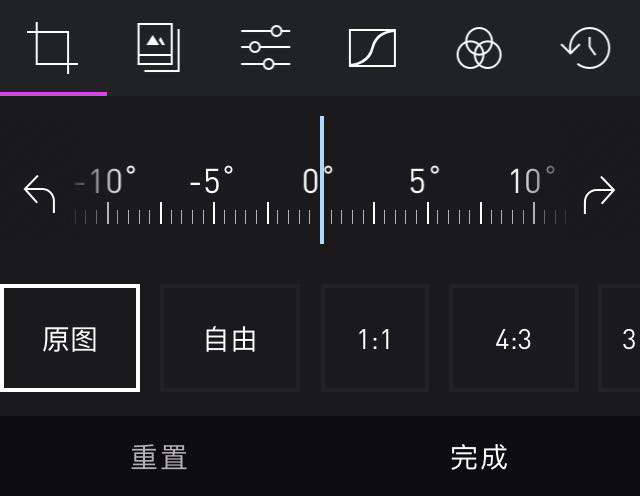
打开 Darkroom 的剪裁工具,界面十分清晰。上方的拨盘可以旋转图像,拨盘的的两边各有两个指向相反的箭头,分别是逆/顺时针旋转 90 度。 下方当然是调节剪切框的比例了,方便你将图像快速裁剪成为你所需要的画幅。你还可以通过重置复原之前的剪切操作。
参数
参数选项,即可调节各项色彩参数,包括:亮度、对比度、饱和度、温度、柔化、晕影、清晰度。另外,包含两种需要内购才能看到的参数:高亮和阴影。我们先来看看前面 7 种参数的含义:- 亮度:调暗或调亮整张图片。
- 对比度:提高或降低图片的整体对比度。
- 饱和度:添加或消除图片中的色彩鲜明度。
- 温度:向整张图片中添加暖色或冷色色偏。
- 柔化:实质是通过添加一定的模糊效果,使图片看起来更柔滑。
- 晕影:类似于向画面添加暗角,使画面外部变暗。
- 清晰度:对图像进行锐化处理,使细节部分更加凸显变得清晰。
上方的各项参数可以分别通过相应的滑块滑动调节强度。附加在 Pro Kit 内购项目中的高亮和阴影到底有什么特点呢?
- 高亮:仅调暗或调亮图片中的高光部分。
- 阴影:仅调暗或调亮图片中的阴影部分。
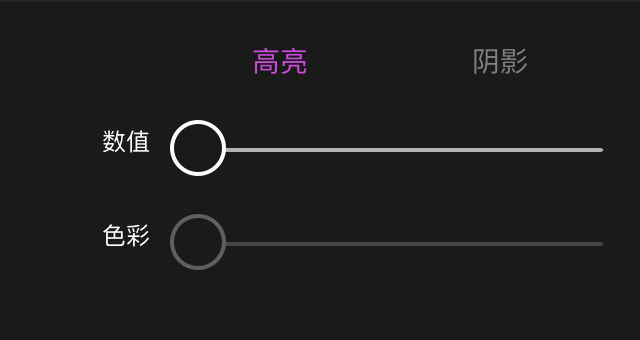
这两个选项下方有数值和色彩两个调节滑块。数值作为主滑块,色彩是配合数值调节的滑块,也就是说当数值为 0 的时候,色彩无论滑动到哪里都没有效果。
历史纪录
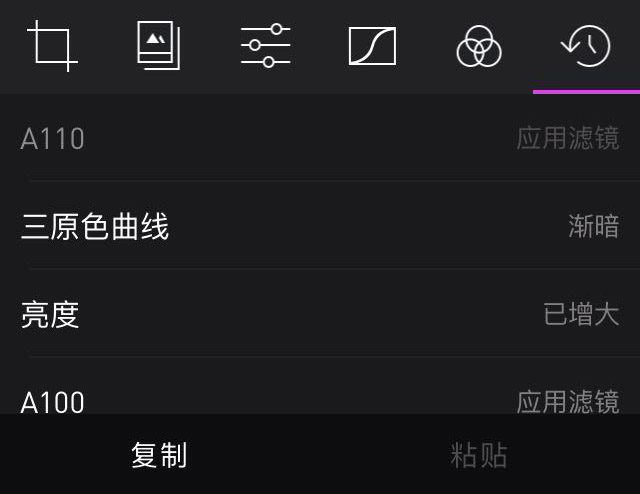
Darkroom 的历史纪录会记录下你的每一步操作。如果需要返回到之前的某一步,只需要找到该步骤,点选即可。同时,你也可以复制你的编辑过程到其他的照片之上。
PRO KIT
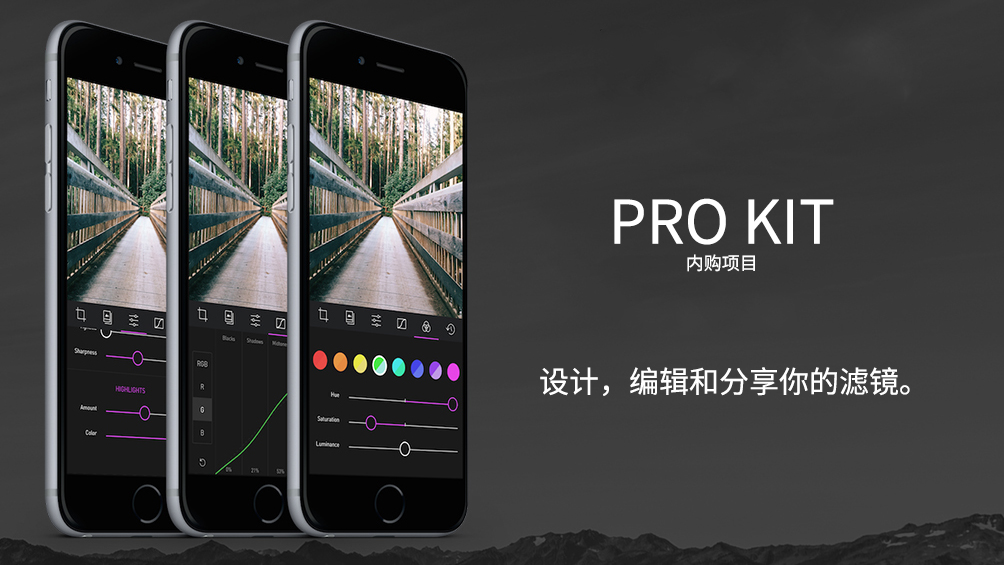 Pro Kit 是 Darkroom 2.0 版本的新特征。是由原先的曲线工具加上新增的色彩工具共同组成。Pro Kit 目前的内购价格为 25 元,之前购买过曲线工具的用户可以免费升级。
Pro Kit 是 Darkroom 2.0 版本的新特征。是由原先的曲线工具加上新增的色彩工具共同组成。Pro Kit 目前的内购价格为 25 元,之前购买过曲线工具的用户可以免费升级。
曲线
Darkroom 提供了 RGB 曲线工具,虽然很多应用免费提供了曲线工具,但是 Darkroom 上面的曲线工具专门针对手机操作特性进行了改良。简单来讲调整 RGB 曲线就是可以任意改变画面不同区域的亮度,当改变整体亮度不能满足时,即可针对三基色:红(R)、绿(G)、蓝(B)中单独的一种或者多种调整,改变色彩组合。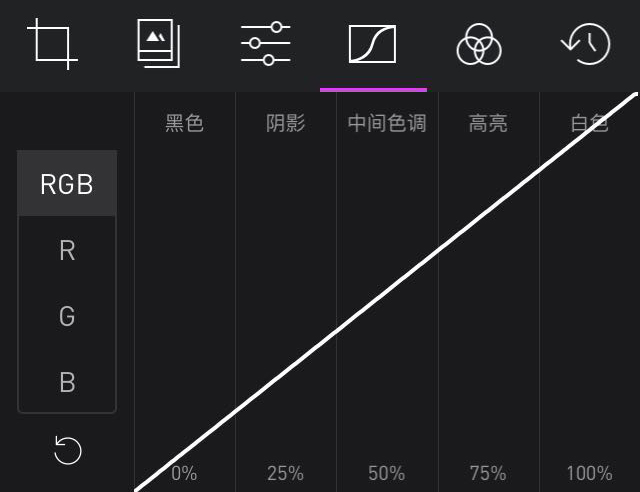
Darkroom 曲线工具改进:
- 传统的添加控制点操作改为直接滑动操作。
- 将横轴划为清晰的色调区域,直观简洁。
关于曲线工具更为详尽的说明,请移步阅读《手机摄影技巧系列(四):曲线工具(上)》。
色彩[NEW]
色彩工具是 2.0 版本新添加的内容,色彩工具可以针对单独的颜色有选择性的添加色调、亮度、饱和度等。举个例子来讲:天空的蓝色太过鲜艳,可以单独将蓝色调淡。草坪呈现出黄色不好看,那么为它添点绿色即可。
色彩工具下方有 8 种不同的色彩预设。点击某种颜色后将可以针对图像中这种颜色通道进行调节。调节滑块包括:
- 色相:色彩的首要特征,是区别各种不同色彩的最准确的标准。
- 饱和度:图片中的色彩鲜明度。
- 亮度:调暗或调亮整张图片。
当前色彩通道调节后的颜色变化将会在原色彩按钮下方显示,可以方便与预设颜色对比。
色彩工具是一个非常适用的工具,针对照片中某种色彩的单独调节,可以实现我们想要的效果。
滤镜
Darkroom 的滤镜也做了较大的改进,新增了 4 类针对不同情形的滤镜包。除开自带的滤镜外,新增的每一个滤镜包都需要单独付费购买,也可以打包优惠购买。详细的内购价格及优惠情况可以参照文末的说明。看来,Darkroom 是有向 VSCO 发展的趋势呢。接下来,我们就来看一看 Darkroom 的这些滤镜效果到底如何,能不能称得上是货真价实呢? 注:下面的样片为仅使用滤镜,且为滤镜最大强度后的效果。XPRO 系列
XPRO 系列包含五款滤镜,代号以 A 开头。官方描述为向跨时代的电影进程致敬。那么这个系列主打的是复古胶片的色彩,到底效果如何?看看下面的图片:
原图

A120

A310

A320

A330

A400
上面就是这五款滤镜的效果图。有些是增加了蓝绿色调,有些是增加了饱和度。当然,这只是一种场景下的一组样片,不能代表滤镜的整体水平。不妨自己尝试一下,应该会找到自己喜欢的风格。我尝试处理了几张样片,总体中等偏上。
PORTRAITS 系列
PORTRAITS 系列同样包含了五款滤镜,代号以 P 开头。是专门针对肖像进行调色。
原图

P110

P120

P300

P310

P400
这个系列着重针对皮肤处理,从上面的对比图可以看出来,不同的样式是皮肤的亮度,色泽都有不同的变化。与原图白色的背景对比,也能看出 P120 明显增加了青色调更加日系,而 P310 看起来更加温暖。当然,运用在不同照片上的效果也是有所区别的,试用几张自己拍的人像照片后感觉不错,评价中等偏上。
LANDSCAPES 系列
LANDSCAPES 系列包含 5 款代号以 L 开头的滤镜,专门针对风景调色。
原图

L110

L210

L220

L230

L400
这 5 款滤镜的颜色有轻有重,不知道你感觉如何,我还觉凑合吧。难道是因为原片的色彩本来就已经不错了,而导致视觉疲劳。
B&W 系列
B&W 系列也包含了 5 款以 B 开头的滤镜,针对黑白样式的调色。
原图

B110

B120

B210

B400

B410
真的很喜欢 Darkroom 的黑白系列滤镜,有偏深蓝一点的,有篇棕色一点的,5 种样式每款都不错。黑白风一直很流行,这套滤镜值得一试。 除开这四个收费系列之外,Darkroom 还自带了 12 款免费滤镜,包含针对人像,风景和黑白滤镜。你可以通过相应的代号区分,可以说 Darkroom 是非常良心的。
滤镜分享
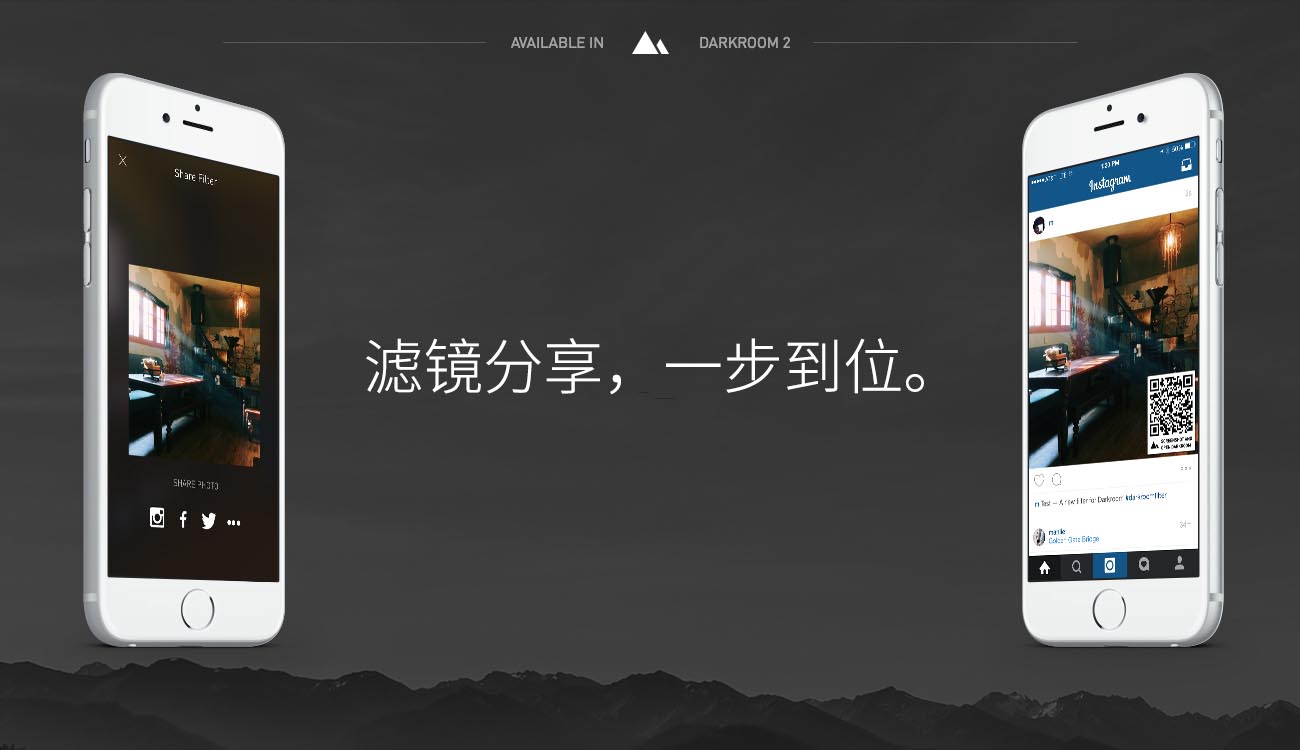
Darkroom 的这次更新还增加了一个十分有趣的滤镜分享功能。完全是创新呢,太好玩儿了。让我们来看一看是怎么回事。
- 随意的编辑你的照片,你的每一项操作都会储存到你即将建立的滤镜当中。找到滤镜选项上部的「创建滤镜」提示。点击即可新建一个包含刚才所有的调节参数后的滤镜。
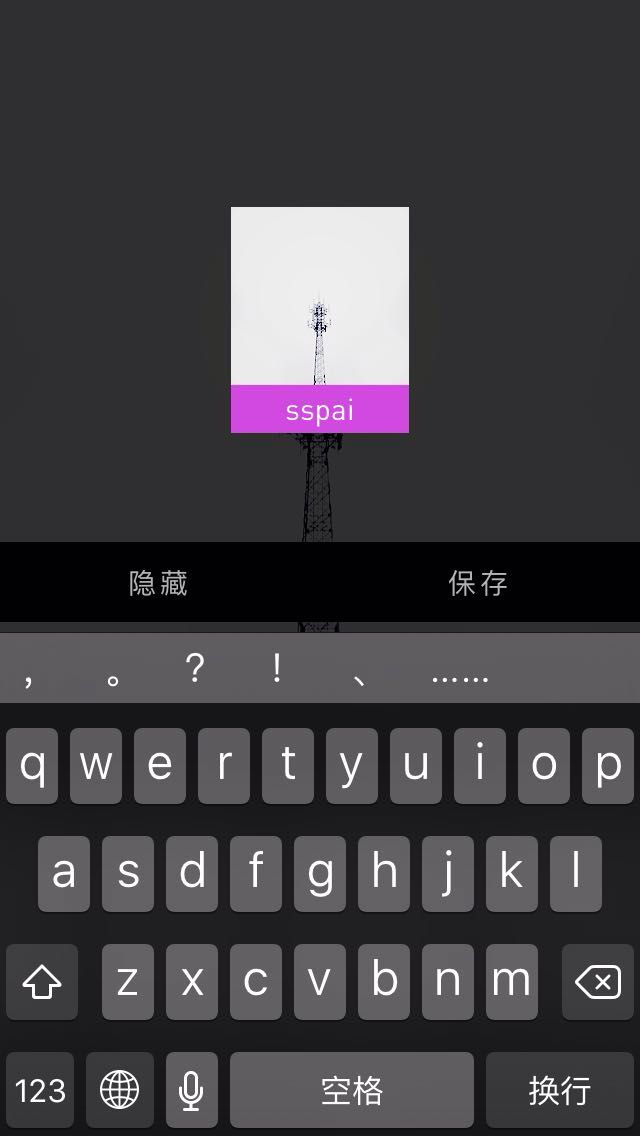
2. 在滤镜库中找到刚刚新建的滤镜,单击后即可看到分享滤镜的菜单按钮。选择分享按钮即可跳转到分享界面。
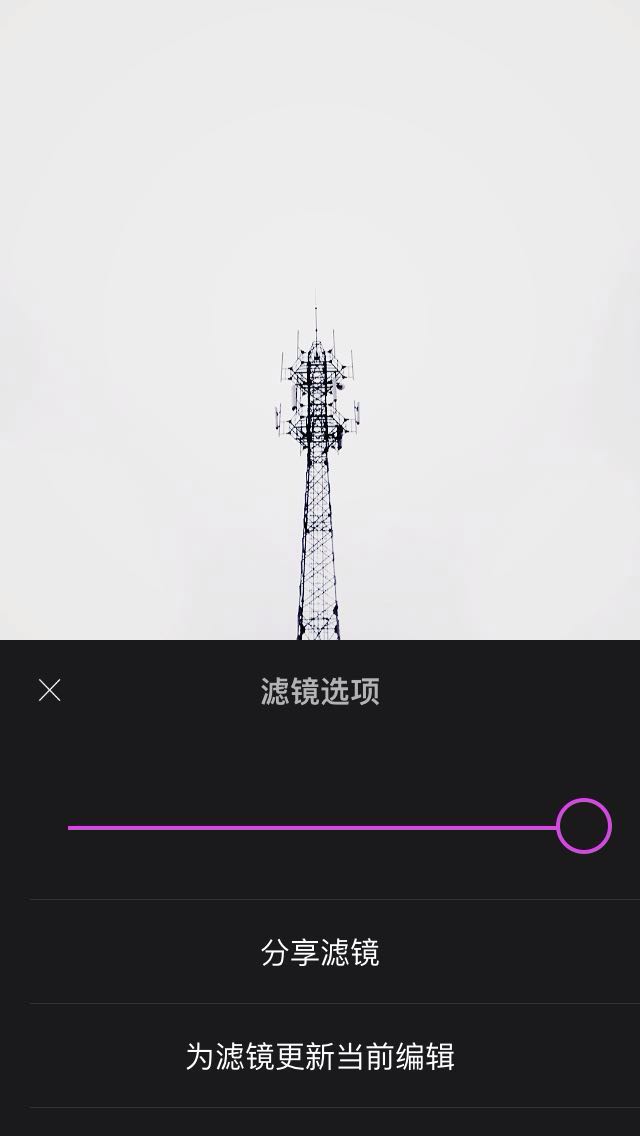
3,接下来需要授权你的 Instagram 账户。在这里不是只能将滤镜分享到 Intagram,而是可以在这个滤镜的二维码中添加入你的信息,这样当别人使用你的滤镜时就能看到这个滤镜的创作者信息。
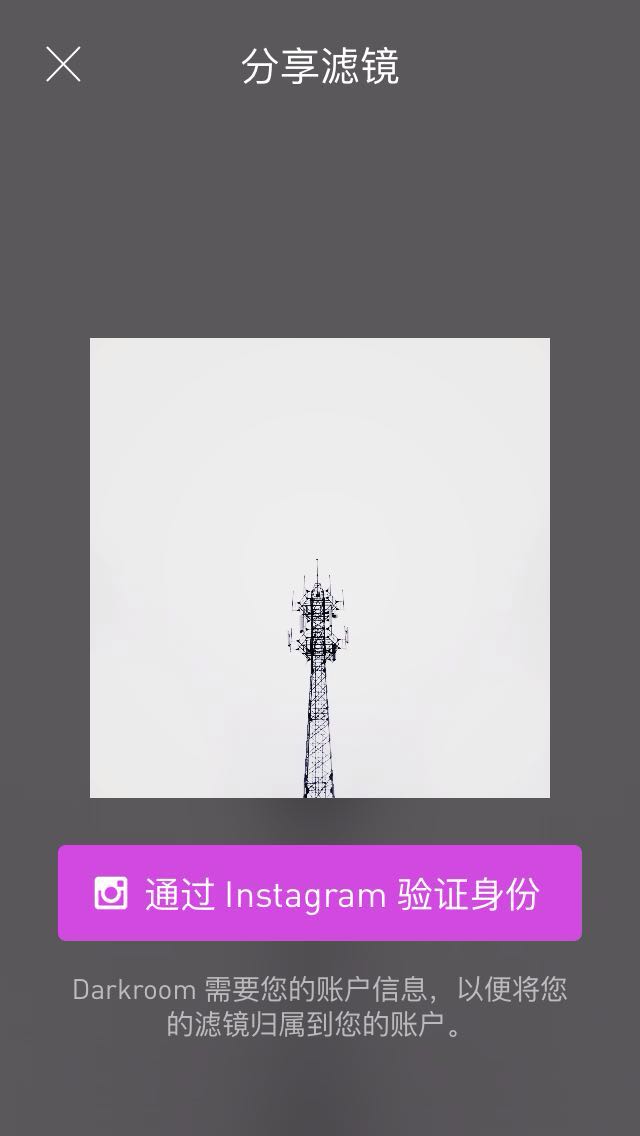

4. 接下来一张被自动打上二维码的照片就可以分享到各大社交平台了。通过任意 App 扫描图中的二维码即可跳转至 Darkroom 导入到你的滤镜库中了。

这个功能真的太棒了,在浏览 Instagram 的时候看到印有 Darkroom 二维码的照片,就可以使用一样的滤镜。Darkroom 的这个创新很好地借用了各大社交平台的影响力,尤其是在 Instagram 中的一部分高质量用户间流传开来之后,一来极大方便了用户可以自由套用他人的滤镜效果,二来也对自身起到了不小的推广作用。但是,目前我仍然发现了两个小问题:
- 分享时不能自动添加上带有 Darkroom 特征的标签,这样就不方便在 Instagram 上面有针对性的查找。
- 二维码上面写着「截屏在 Darkroom 中打开」。我本来只要截屏中带有这样的二维码,Darkroom 会自动识别并导入滤镜,结果似乎不是这样的。仍然需要使用二维码扫描的方式导入,希望开发商之后能改进这个问题。
任何带有社交性质的功能最终还得看后期推广的效果。如果用户群太小,就会变得没有太大意义了。
工作流
图像后期应用的工作流程概括起来就是:浏览图库 — 编辑照片 — 分享保存三个步骤。 新版的 Darkroom 引入了全新的工作流。Darkroom 的设计师曾经说过,他以前是 VSCO 等应用的重度用户,但是因为发现这些应用仍不完美,尤其是在工作流上,才创办了 Darkroom 公司。那么,我们看看 Darkroom 是如何改进的呢。浏览
使用 Darkroom 一段时间来,我非常喜欢这样的图库设计。VSCO 使用了自建图库,每次操作的时候需要先从手机相册中导入。Snapseed 虽然省去了自建图库,但是仍需要导入。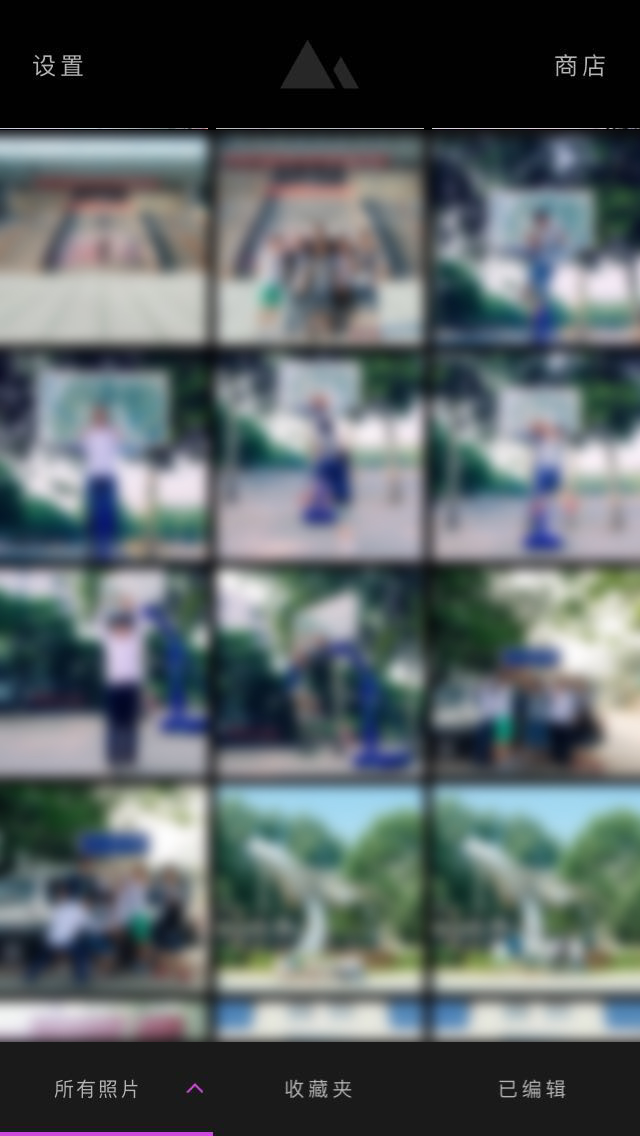
Darkroom 在这点做的非常好,直接将应用与系统相册打通,它具有如下几个特点:
- 打开应用直接看到系统图库,点击所有照片可以切换不同的系统相册。
- 位于第二栏的收藏夹与系统收藏夹完全同步,你在相册你收藏过的图片会显示在这里,在应用里收藏的图片也会出现在系统相册收藏夹里。
- 编辑后的照片右上角会有编辑图标,可以在第三栏「已编辑」中找到。
整个浏览图片的过程十分清晰方便。
编辑
编辑部分大家可以从上面的文章中看出来,也是非常清晰方便的。编辑选项分类简洁,只保留了必不可少的一些功能,去掉了一些相似应用上的「花瓶」功能。在编辑的过程中也可以使用左右滑动的手势直接切换照片,也可以使用上下滑动的手势快速切换编辑功能。分享
分享功能的改进也不少,我们看看它具有的特点。Darkroom 中如果需要保存编辑好的照片需要通过编辑界面右上角的「共享」按钮来实现。「共享」选项可不仅仅包含储存到系统相册这么简单,请看下图: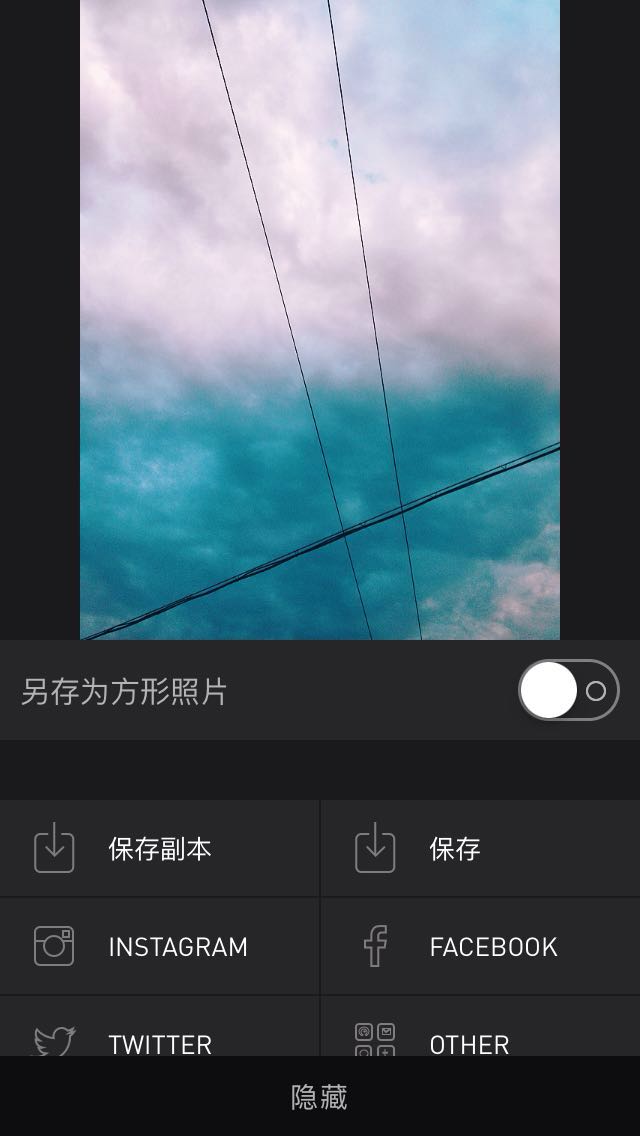
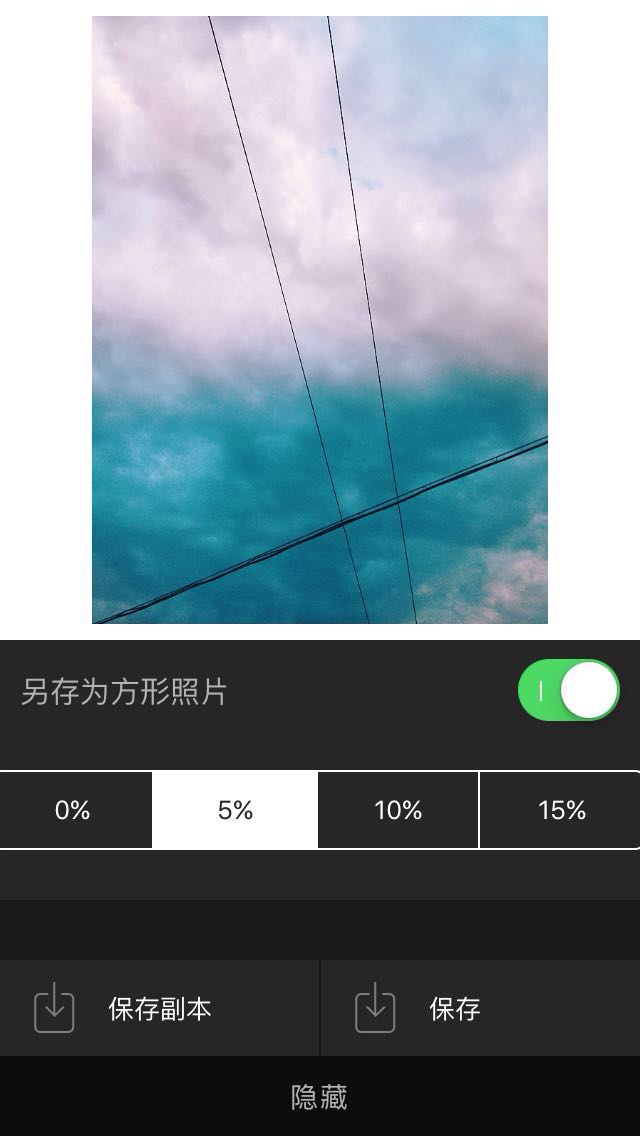
首先你可以选择保存副本,即在相册中新创建一个副本。而单纯的保存选项会直接覆盖掉当前图片,避免重复。所有的参数和滤镜会保存到之前的原图中,这个过程是可逆的,你甚至可以在系统相册中编辑复原。 新增的另存为方形图片选项十分方便。如果你想将图片分享到 Instagram 中而不愿意更改方形构图,那么你可以使用这个功能为原先的照片自动添加上白边。在这里你还可以调节白边的比例,十分实用。
内购说明
由于 Darkroom 增加了新的内购项目,且推出了相应的内购包。那么有必要对内购情况说明一下:- 如果你之前内购了曲线工具,那么这次可以免费升级到 PRO KIT,没有购买过则需要 25 元购买 PRO KIT(包含原来的曲线,新增的色彩工具和两个高级参数调节选项)。
- 滤镜可以单独购买,每一个滤镜包单独售价 12 元。也可以在拥有 PRO KIT 的基础上一次性化 25 元解锁全部的 4 个滤镜包。
- 如果之前没有购买过曲线,推荐 40 元购买包含 PRO KIT 和全部滤镜的优惠包,这个套装的滤镜价格为 5 折优惠。购买此优惠包只需要尝试购买 PRO KIT,则会提示你升级到「Special Offer Upgrade With Pro Kit」项目,此项目即为 40 元的全部内购优惠包。
改变由内而外
Darkroom 2.0 版本是一次由内而外的更新。外在的图标发生了变化,当然有人喜欢有人不喜欢。内在的界面和功能也发生了显著变化,有了不小的进步。我喜欢 Darkroom,它是一款很有想法的产品,即使当下已有无数优秀的同类摄影应用,但 Darkroom 并不跟风、模仿,不粗制滥造,我可以从 App 的各个细节感受到开发商本身对手机摄影与后期的深刻理解,他们有自己清晰的想法和路线,并在一步一步朝着正确的方向改进和创新。 新版 Darkroom 的内购虽然增多了,但还能接受,长期来看 Darkroom 的定价策略算是物有所值。但是,2.0 在我的 iPhone 5s 上似乎有点卡,整体操作起来不是那么的流畅,偶有闪退发生,不过在 iPhone 6 上却运行良好,看来是机型适配工作还有待加强。终于找到一款没有带相机功能的优秀后期应用了。
我这样的感慨说的是事实,如果你看完文章也想要尝试一下,不妨到 App Store 免费下载 Darkroom 吧。嗯,的确是免费,我相信有相当一部分人会喜欢上它。